怎么给笔记本u盘装系统,笔记本怎么用U盘装系统
发布时间:2023-04-06 11:42:11
很多人不了解为什么现在很多小伙伴都在用u盘启动盘装系统,其实理由无非两点:一是u盘通常比光盘更小巧轻便,方便携带。而且使用u盘装系统可以避免光盘划痕、损坏等问题,不易受到外界因素的影响。二是如果你的电脑出现问题,u盘装系统可以帮助你进行系统维护和修复。你可以在u盘上安装一些系统维护和修复工具,然后通过u盘启动计算机,进行系统的维护和修复操作。接下来,小编就给大家示范下怎么给笔记本u盘装系统吧!
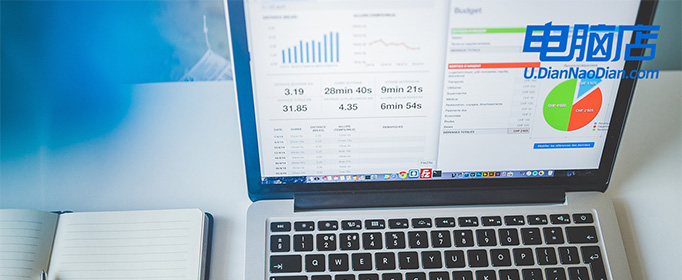
怎么给笔记本u盘装系统
一、制作u盘启动盘
1、百度搜索【电脑店】进入官网,将栏目切换到【下载中心】,点击【立即下载】,即可下载 u盘启动盘制作工具。
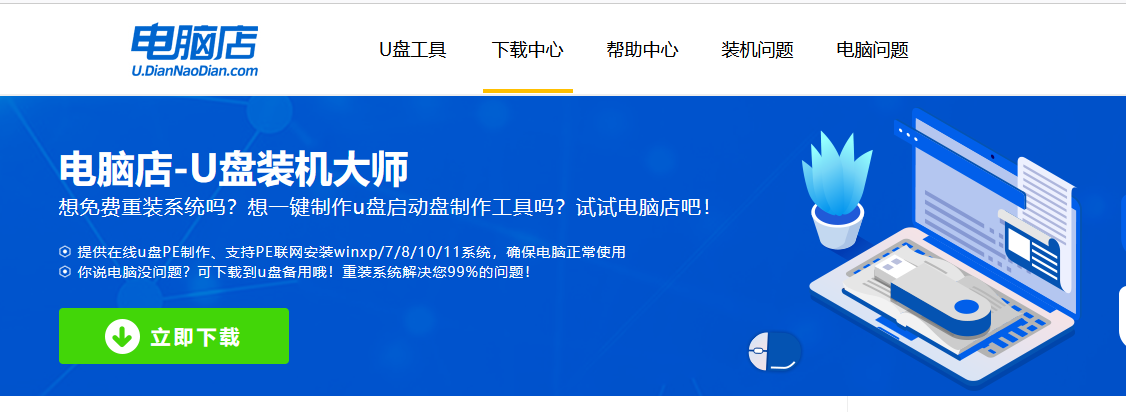
2、下载之后解压,插入一个8G以上的u盘,双击打开电脑店的程序。
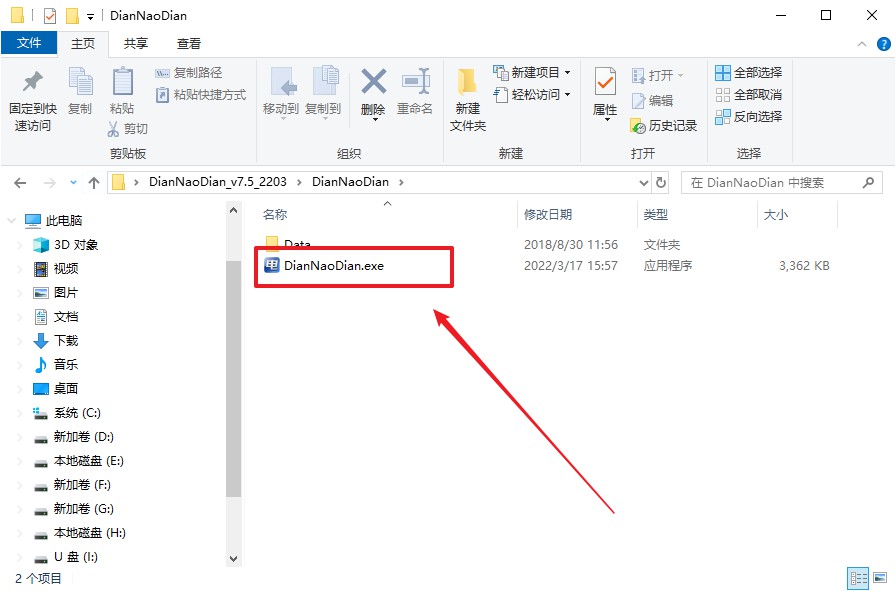
3、工具会自动识别u盘,默认【启动模式】和【分区格式】,点击【全新制作】。
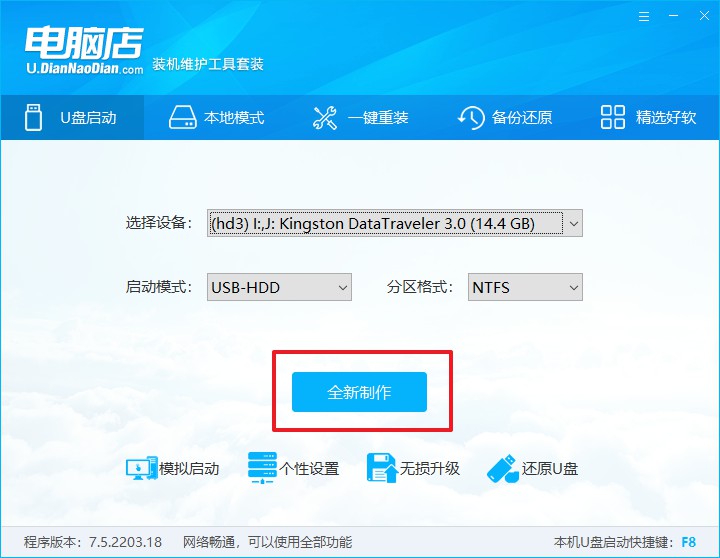
4、等待制作,完成后会有提示框提示。
二、设置u盘启动
1、在电脑店首页,输入重装电脑的相关信息,查询u盘启动快捷键。
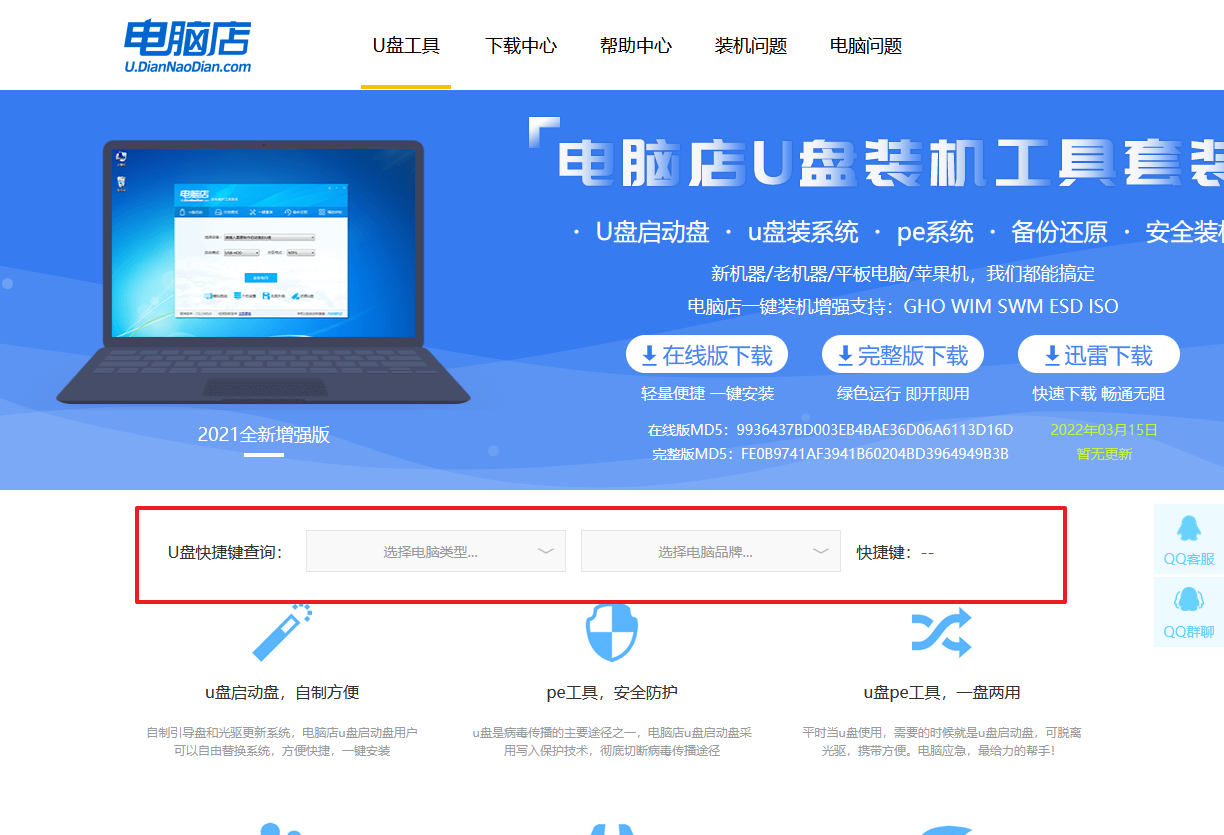
2、接下来将u盘启动盘连接电脑,重启,启动后迅速按下查询到的快捷键。
3、进入优先启动项设置界面后,选中u盘启动,最后回车进入下一步。
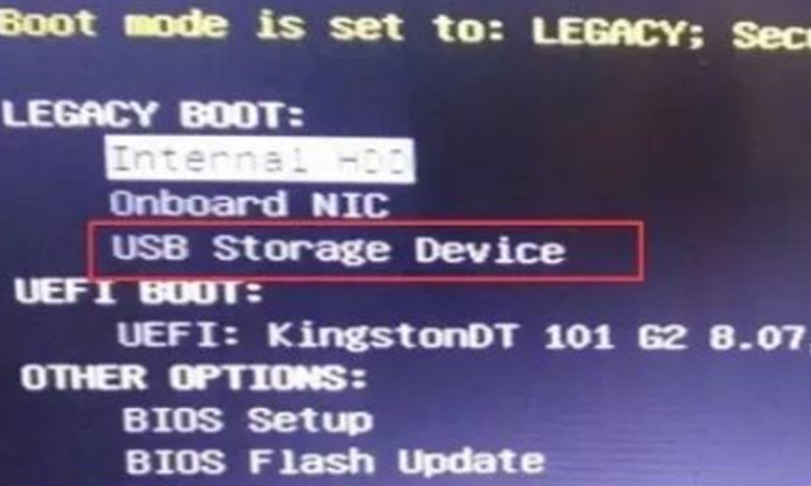
4、接着电脑会自动重启,进入到电脑店winpe主菜单,选择第一个选项回车即可。
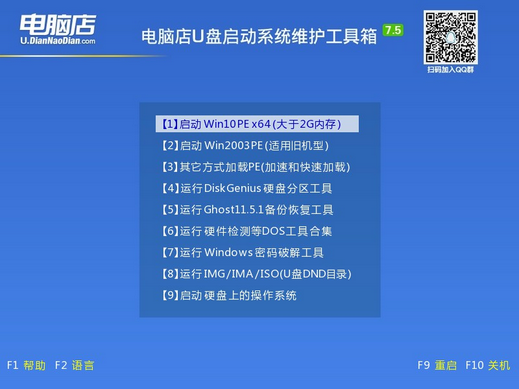
三、u盘装系统
1、u盘启动后即可进入电脑店winpe,双击打开【电脑店一键装机】。
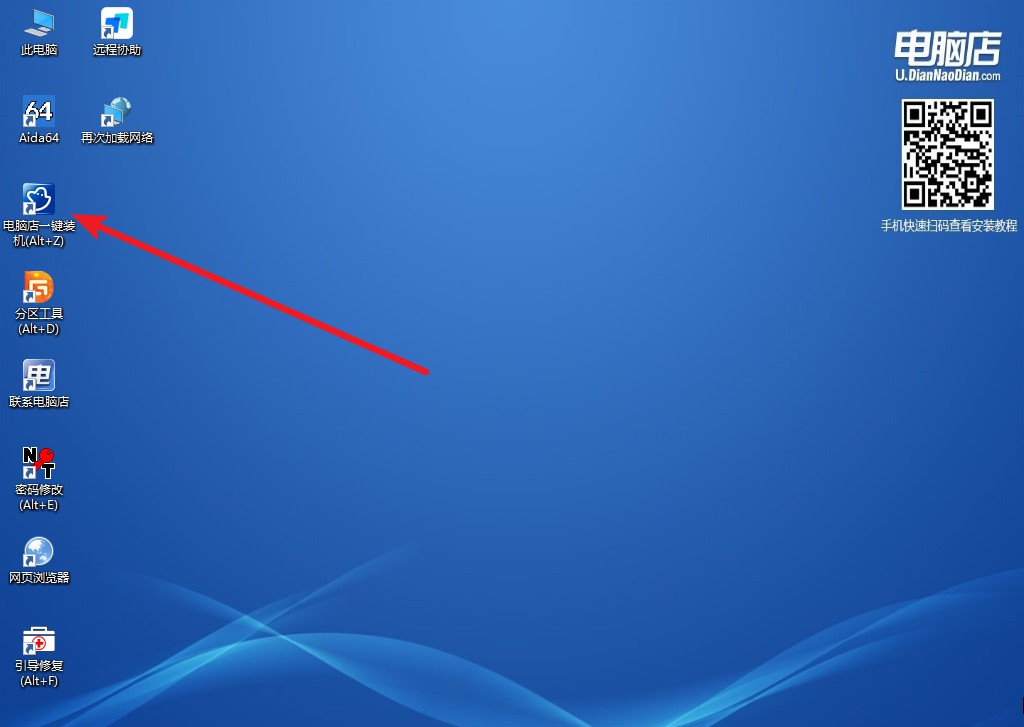
2、在界面中,根据下图所示的提示,选择操作方式、镜像文件以及系统盘符,点击【执行】。
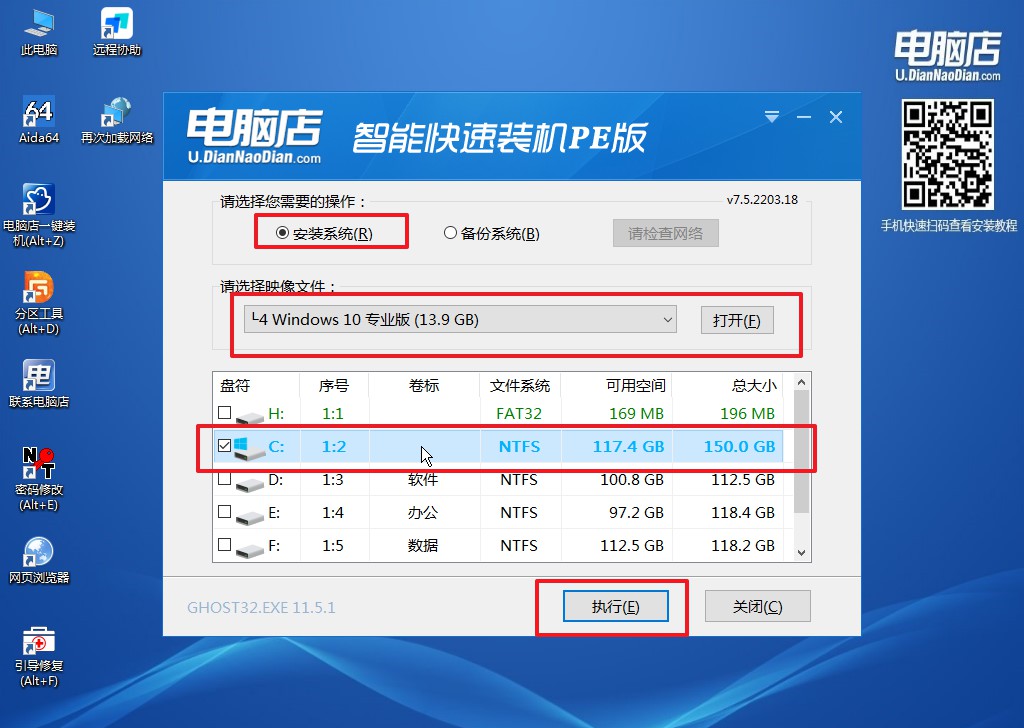
3、在还原操作中,可默认选项,点击【是】,接下来会自动安装系统。
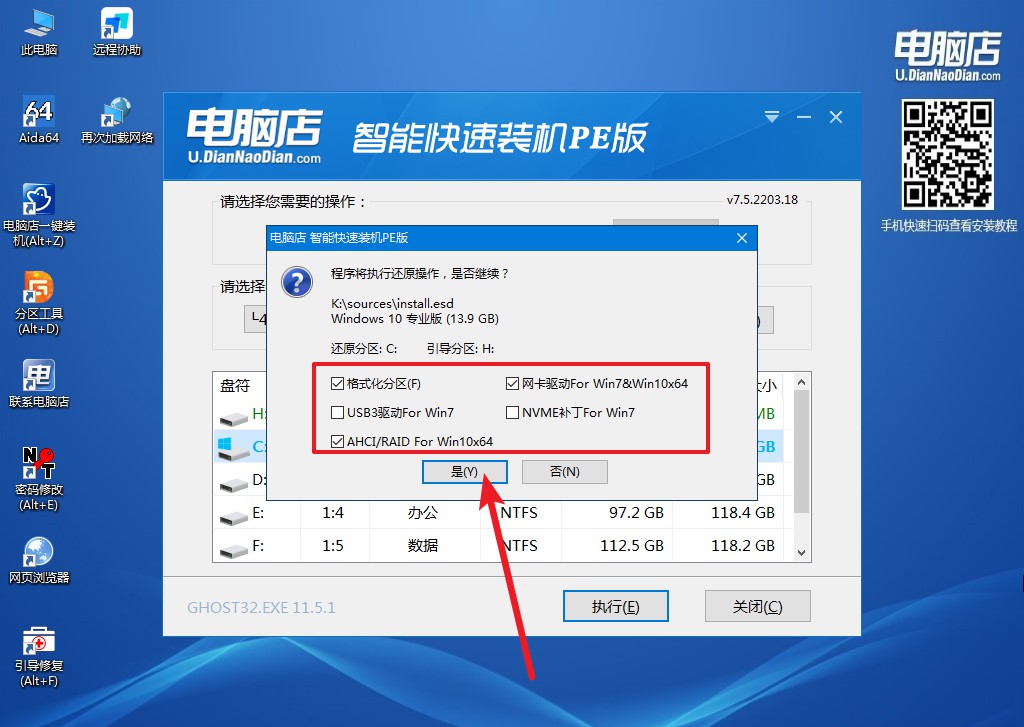
4、等待安装完成,重启后即可进入win10系统。
笔记本怎么用u盘装系统你学会了吧?学会u盘装系统,如果你想尝试新的操作系统,但又不想对现有系统做出改变,u盘装系统可以满足你的需求。你可以将新系统安装在u盘上,然后通过u盘启动计算机,这样就可以在不影响现有系统的情况下尝试新的操作系统。如此实用的装机方法,快来学习吧!

